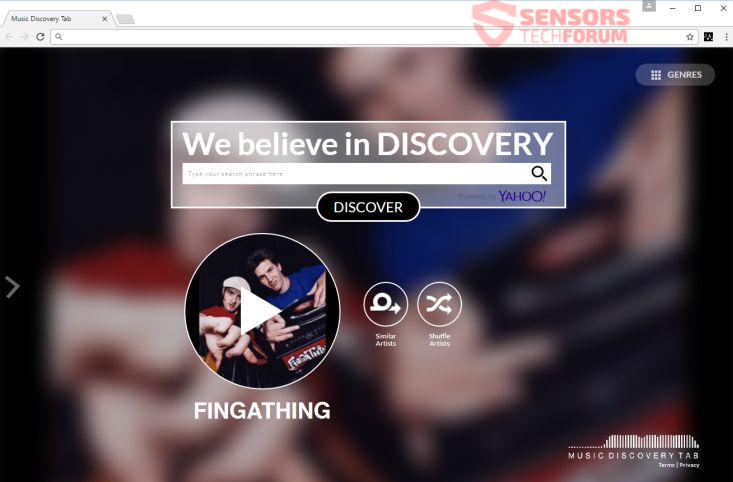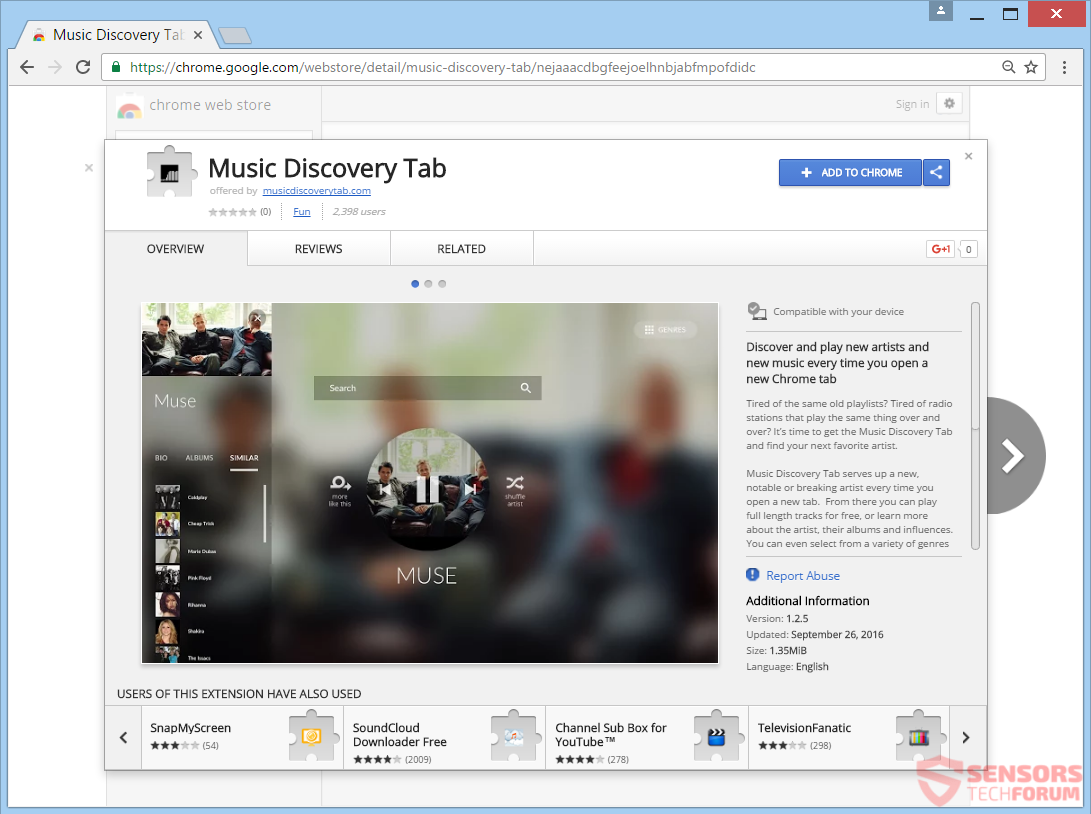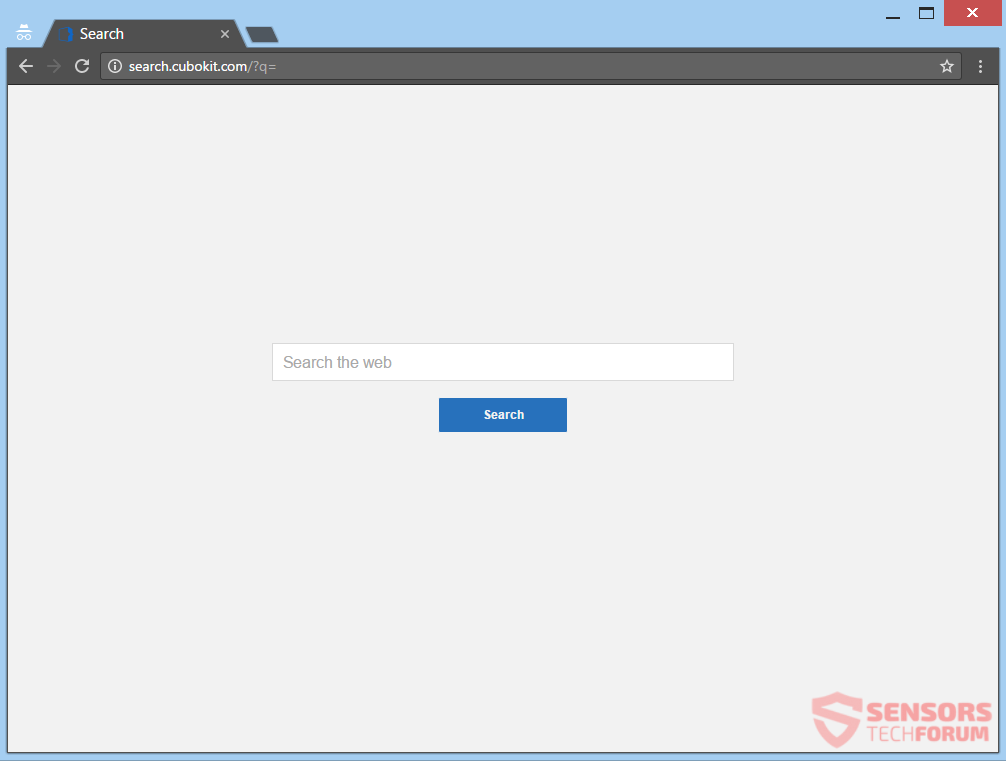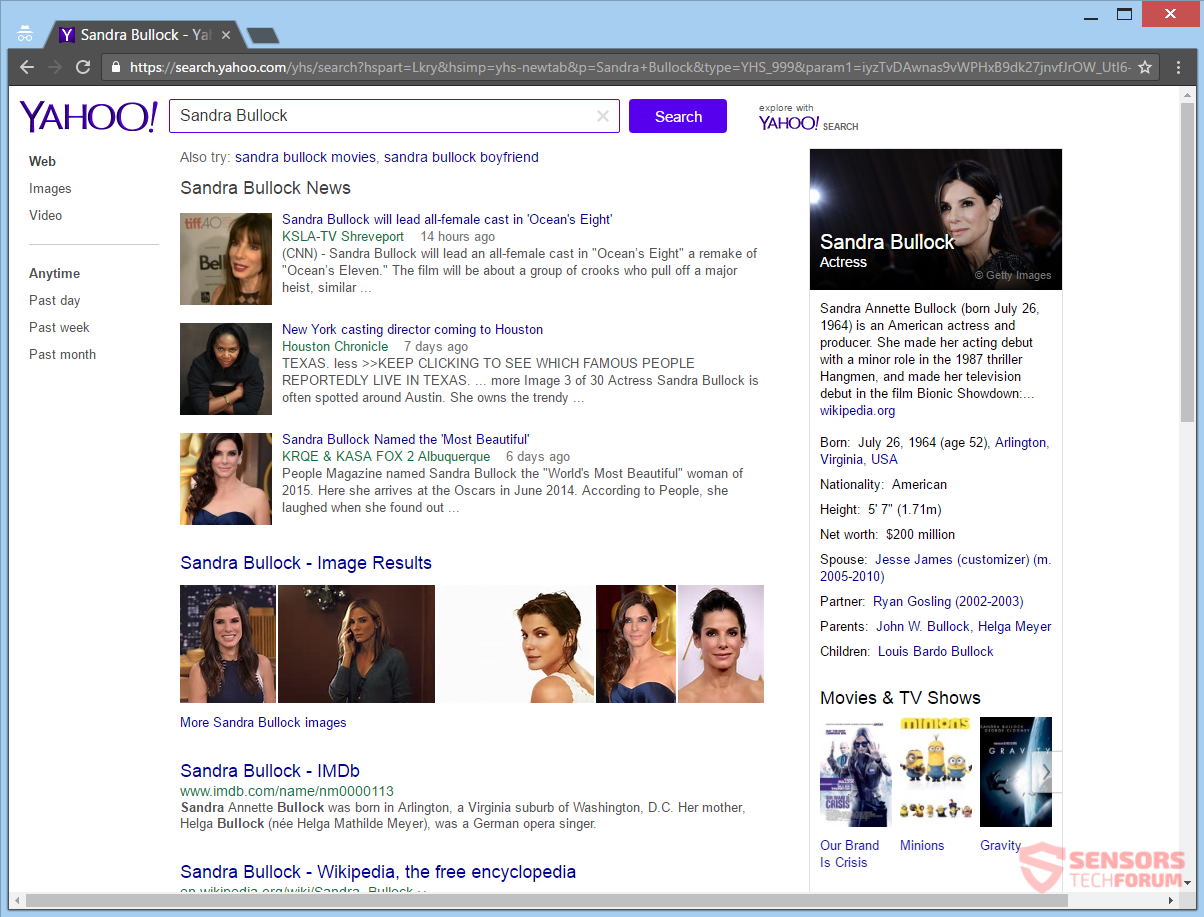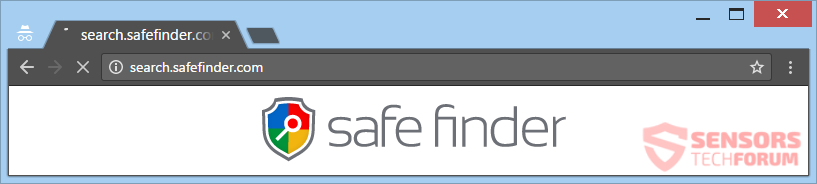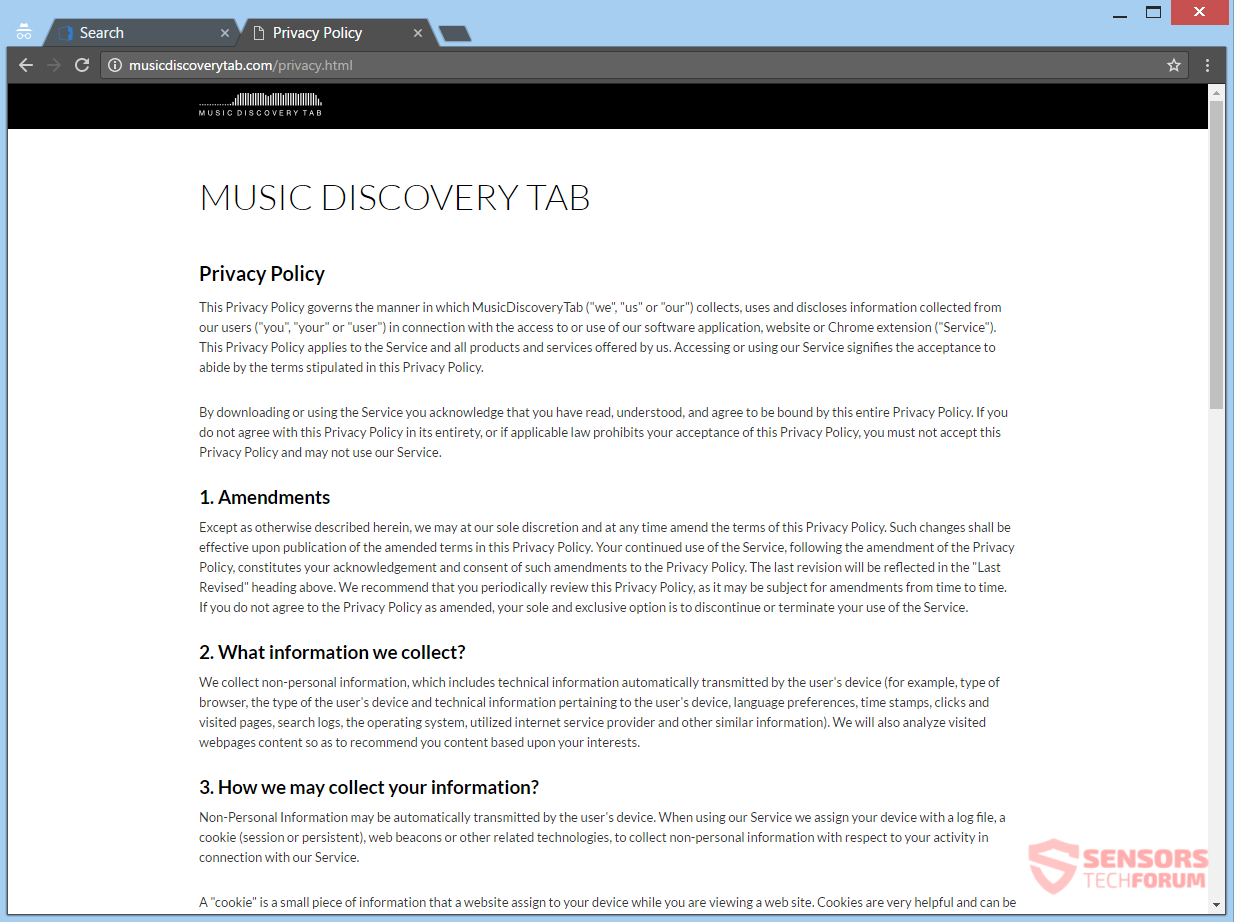MusicDiscoveryTab.com è l'indirizzo online di un reindirizzamento del browser hijacker. Quando si esegue una ricerca otterrà reindirizzato a vari siti web. Il reindirizzamento che vedrai passare di più è quello di SafeFinder che è un altro browser hijacker. Entrambi i reindirizzamenti filtreranno le tue ricerche. MusicDiscoveryTab.com può cambiare la home page, nuova scheda e motore di ricerca di tutti i browser che possiedi. Per rimuovere il dirottatore e tutti i suoi file, vi consigliamo di leggere l'intero articolo.

Sommario minaccia
| Nome | MusicDiscoveryTab |
| Tipo | Dirottatore del browser, PUP |
| breve descrizione | Tutti i browser sul computer potrebbero essere influenzati. Il dirottatore si reindirizza e filtra le ricerche. |
| Sintomi | Le impostazioni del browser che verranno modificate sono la home page, motore di ricerca e nuova scheda. Potresti assistere a contenuti sponsorizzati e pubblicità mirate durante la navigazione. |
| Metodo di distribuzione | Installazioni freeware, pacchetti in bundle |
| Detection Tool |
Verifica se il tuo sistema è stato interessato da malware
Scarica
Strumento di rimozione malware
|
| Esperienza utente | Iscriviti alla nostra Forum per discutere di MusicDiscoveryTab. |

MusicDiscoveryTab.com - Distribuzione
MusicDiscoveryTab.com ha diversi modi di distribuzione. Il suo software può entrare nel tuo computer tramite installazioni di terze parti. Le applicazioni in bundle con altre o alcune che sono freeware possono distribuire questo dirottatore sul tuo computer. Setup come questi di solito hanno componenti extra per l'installazione, Per impostazione predefinita,. Il dirottatore potrebbe cambiare le impostazioni del browser prima che tu te ne accorga. Per evitare installazioni di questo tipo è gestibile se trovi un file Abitudine o un Avanzato menu delle opzioni nel setup.
MusicDiscoveryTab.com può utilizzare altri metodi per distribuire il proprio motore di ricerca su diversi browser. Uno dei modi è tramite un'estensione situata nel web store di Google Chrome come visto sopra. Redirect link, plus vengono utilizzati annunci pubblicitari per la distribuzione, anche. Apertura di siti Web sospetti e clic sui banner, pop-up e altri tipi di annunci è un metodo di distribuzione comune, troppo. Questo dirottatore potrebbe distribuirsi da solo con l'aiuto di siti Web affiliati e associati MusicDiscoveryTab.com. I seguenti browser potrebbero essere influenzati: Google Chrome, Internet Explorer, Safari e Mozilla Firefox.

MusicDiscoveryTab.com - In dettaglio
MusicDiscoveryTab.com è il dominio principale di un reindirizzamento del browser hijacker con lo stesso nome: MusicDiscoveryTab. Il nome deriva dalla sua funzione che è quella di reindirizzare a un artista musicale diverso ogni volta che apri una nuova finestra della scheda. Puoi vedere la pagina di ricerca del dirottatore nell'istantanea sottostante:
Come visto sopra, MusicDiscoveryTab.com ti reindirizzerà alla sua pagina di ricerca all'indirizzo "https://search.cubokit.com/?q =". La ricerca è semplicemente uno spazio vuoto, sfondo bianco con una barra di ricerca. Questo è tutto quello che c'è da fare, tranne il logo nella parte superiore della scheda, che assomiglia esattamente a quello di SideCubes.com dirottatore del browser.
La tua nuova scheda, la homepage e il motore di ricerca per la totalità delle tue applicazioni browser verranno modificati e ti reindirizzeranno a luoghi diversi. Il dirottatore potrebbe modificare le preferenze dei browser, anche.
Esiste un'estensione riferite al dirottatore, e può essere trovato sul web store di Google Chrome, tra gli altri posti. Potrebbero essere presenti altri componenti aggiuntivi nel sistema del computer in grado di generare reindirizzamenti e pubblicità. I reindirizzamenti possono indirizzarti su siti Web sospetti o simili che forniscono contenuti di terze parti. I proprietari di siti Web di tali siti potrebbero essere associati o affiliati in più di un modo con MusicDiscoveryTab.com.
Questo è ciò che fa l'estensione del browser:
- Leggere e modificare i dati relativi ai siti web visitati
- Leggi la cronologia di navigazione
- Visualizza notifiche
- Comunicare con i siti web cooperanti
La tua nuova scheda verrà modificata in feed.musidiscoverytab.com così come la homepage del browser interessato.
Nell'immagine vista in alto, è possibile vedere i risultati della ricerca MusicDiscoveryTab.com. Verrai reindirizzato alla pagina dei risultati di ricerca di Yahoo, ma questo è solo graffiare la superficie. Un passo prima di finire su quel lato del reindirizzamento, potresti notare che stai attraversando un dominio di Finder sicuro, che è un altro browser hijacker. Finire sulla pagina di un motore di ricerca affidabile con i risultati è solo un semplice trucco utilizzato dai dirottatori, per fare in modo che le persone si fidino di loro.
MusicDiscoveryTab.com può ottenere vari tipi di informazioni su di te dalle tue preferenze musicali, attraverso le tue query di ricerca alle tue informazioni private. I server di questo dirottatore e questi di Finder sicuro sono quelli che raccolgono tutte quelle informazioni. Potresti leggere maggiori dettagli su Reindirizzamento del dirottatore Safe Finder nell'articolo trovato sul nostro blog.
Il motore di ricerca acquisisce tutto ciò che inserisci con le tue query di ricerca. Se stai usando il dirottatore, la prossima volta pensa alle specifiche che fornisci nelle ricerche, come i dati personali. Potrebbero esistere più reindirizzamenti ad altri server, così non puoi mai essere sicuro in quanti posti finiscono le tue informazioni. Così, dovresti essere cauto con ciò che fai con le barre di ricerca. Continua a leggere per vedere cosa è la politica sulla privacy Finder sicuro dice e quali dati il file MusicDiscoveryTab.com il reindirizzamento del sito Web raccoglie da te.

MusicDiscoveryTab.com - Informativa sulla privacy
Il politica sulla riservatezza del MusicDiscoveryTab.com sito può essere trovato su "https://musicdiscoverytab.com/privacy.html"Nonostante il dominio principale non sia attualmente disponibile. Come query di ricerca vengono filtrati dal browser sicuro Finder, reindirizzare la sua politica si applica pure. Le piattaforme raccolgono personalmente e informazioni non di identificazione personale. Le informazioni possono essere divulgate ai partner commerciali di terze parti e gli affiliati.
Puoi visualizzare la pagina della Privacy Policy qui:
Informazioni che possono essere raccolte da MusicDiscoveryTab:
- Tipo di browser
- Il tipo di dispositivo dell'utente
- Informazioni tecniche
- preferenze lingua
- timestamp
- Clic e pagine visitate
- ricerca tronchi
- Il sistema operativo
- Internet Service Provider Utilizzato
- Altre informazioni simili
Le informazioni che possono essere raccolti da SafeFinder:
- Browser (tipo e la lingua)
- Sistema operativo (tipo e la lingua)
- Il tuo nome e l'indirizzo
- posizione Geo e l'indirizzo IP
- Data e ora di accesso
- Il fuso orario
- Pubblicità viste
- Offerte e servizi che ti interessano
- Ricerca predefinito
- servizi VPN e proxy
- Fornitore di servizi Internet (ISP)
- L'interazione con i social network
- Risoluzione dello schermo
- Ricerca quaderni e cronologia di navigazione
- Pagine visitate e contenuti visualizzati
Utilizzando tutti i servizi connessi con MusicDiscoveryTab o Finder Sicuro, comprese le applicazioni legate al loro, riterranno il suo consenso per la raccolta di dati personali concessi in base alla Privacy Policy di entrambe le piattaforme dirottatore. Entrambe le politiche affermano inoltre che i cookie, web beacon, insieme con tecnologie simili devono essere utilizzati dai loro siti corrispondenti per la raccolta di ulteriori informazioni. In caso di fusione, la vendita o il fallimento di una delle due siti web, ogni bit di informazione può essere venduto come una risorsa per la nuova società proprietaria.

Rimuovi completamente MusicDiscoveryTab.com dal tuo PC
Rimuovere MusicDiscoveryTab.com manualmente dal computer, seguire le istruzioni passo-passo le istruzioni di rimozione fornite sotto. Nel caso in cui la rimozione manuale non sbarazzarsi del dirottatore e tutti i suoi file completamente, si dovrebbe cercare e rimuovere eventuali avanzi con uno strumento anti-malware avanzato. Tale software può mantenere il vostro computer sicuro in futuro.
- Windows
- Mac OS X
- Google Chrome
- Mozilla Firefox
- Microsoft Edge
- Safari
- Internet Explorer
- Interrompi i popup push
Come rimuovere MusicDiscoveryTab da Windows.
Passo 1: Cerca MusicDiscoveryTab con lo strumento SpyHunter Anti-Malware



Passo 2: Avvia il PC in modalità provvisoria





Passo 3: Disinstallare MusicDiscoveryTab e il relativo software da Windows
Passaggi di disinstallazione per Windows 11



Passaggi di disinstallazione per Windows 10 e versioni precedenti
Ecco un metodo in pochi semplici passi che dovrebbero essere in grado di disinstallare maggior parte dei programmi. Non importa se si utilizza Windows 10, 8, 7, Vista o XP, quei passi otterrà il lavoro fatto. Trascinando il programma o la relativa cartella nel cestino può essere un molto cattiva decisione. Se lo fai, frammenti di programma vengono lasciati, e che possono portare al lavoro instabile del PC, errori con le associazioni di tipo file e altre attività spiacevoli. Il modo corretto per ottenere un programma dal computer è di disinstallarlo. Per fare questo:


 Seguire le istruzioni di cui sopra e vi disinstallare correttamente maggior parte dei programmi.
Seguire le istruzioni di cui sopra e vi disinstallare correttamente maggior parte dei programmi.
Passo 4: Pulisci tutti i registri, Created by MusicDiscoveryTab on Your PC.
I registri di solito mirati di macchine Windows sono i seguenti:
- HKEY_LOCAL_MACHINE Software Microsoft Windows CurrentVersion Run
- HKEY_CURRENT_USER Software Microsoft Windows CurrentVersion Run
- HKEY_LOCAL_MACHINE Software Microsoft Windows CurrentVersion RunOnce
- HKEY_CURRENT_USER Software Microsoft Windows CurrentVersion RunOnce
È possibile accedere aprendo l'editor del registro di Windows e l'eliminazione di tutti i valori, creato da MusicDiscoveryTab lì. Questo può accadere seguendo la procedura sotto:


 Mancia: Per trovare un valore virus creato, è possibile fare clic destro su di esso e fare clic su "Modificare" per vedere quale file è impostato per funzionare. Se questa è la posizione file del virus, rimuovere il valore.
Mancia: Per trovare un valore virus creato, è possibile fare clic destro su di esso e fare clic su "Modificare" per vedere quale file è impostato per funzionare. Se questa è la posizione file del virus, rimuovere il valore.
Video Removal Guide for MusicDiscoveryTab (Windows).
Sbarazzati di MusicDiscoveryTab da Mac OS X.
Passo 1: Uninstall MusicDiscoveryTab and remove related files and objects





Il Mac ti mostrerà un elenco di elementi che si avvia automaticamente quando si accede. Cerca eventuali app sospette identiche o simili a MusicDiscoveryTab. Controllare l'applicazione che si desidera interrompere l'esecuzione automatica e quindi selezionare sul Meno ("-") icona per nasconderlo.
- Vai a mirino.
- Nella barra di ricerca digitare il nome della app che si desidera rimuovere.
- Al di sopra della barra di ricerca cambiare i due menu a tendina per "File di sistema" e "Sono inclusi" in modo che è possibile vedere tutti i file associati con l'applicazione che si desidera rimuovere. Tenete a mente che alcuni dei file non possono essere correlati al app in modo da essere molto attenti che i file si elimina.
- Se tutti i file sono correlati, tenere il ⌘ + A per selezionare loro e poi li di auto "Trash".
Nel caso in cui non è possibile rimuovere MusicDiscoveryTab tramite Passo 1 sopra:
Nel caso in cui non è possibile trovare i file dei virus e gli oggetti nelle applicazioni o altri luoghi che abbiamo sopra riportati, si può cercare manualmente per loro nelle Biblioteche del Mac. Ma prima di fare questo, si prega di leggere il disclaimer qui sotto:



Puoi ripetere la stessa procedura con il seguente altro Biblioteca directory:
→ ~ / Library / LaunchAgents
/Library / LaunchDaemons
Mancia: ~ è lì apposta, perché porta a più LaunchAgents.
Passo 2: Scan for and remove MusicDiscoveryTab files from your Mac
Quando si verificano problemi sul Mac a causa di script e programmi indesiderati come MusicDiscoveryTab, il modo consigliato di eliminare la minaccia è quello di utilizzare un programma anti-malware. SpyHunter per Mac offre funzionalità di sicurezza avanzate insieme ad altri moduli che miglioreranno la sicurezza del tuo Mac e la proteggeranno in futuro.
Video Removal Guide for MusicDiscoveryTab (Mac)
Rimuovere MusicDiscoveryTab da Google Chrome.
Passo 1: Avvia Google Chrome e apri il menu a discesa

Passo 2: Spostare il cursore sopra "Strumenti" e poi dal menu esteso scegliere "Estensioni"

Passo 3: Dal aperto "Estensioni" menu di individuare l'estensione indesiderata e fare clic sul suo "Rimuovere" pulsante.

Passo 4: Dopo l'estensione viene rimossa, riavviare Google Chrome chiudendo dal rosso "X" pulsante in alto a destra e iniziare di nuovo.
Cancella MusicDiscoveryTab da Mozilla Firefox.
Passo 1: Avviare Mozilla Firefox. Aprire la finestra del menu:

Passo 2: Selezionare il "Componenti aggiuntivi" icona dal menu.

Passo 3: Selezionare l'estensione indesiderata e fare clic su "Rimuovere"

Passo 4: Dopo l'estensione viene rimossa, riavviare Mozilla Firefox chiudendo dal rosso "X" pulsante in alto a destra e iniziare di nuovo.
Disinstallare MusicDiscoveryTab da Microsoft Edge.
Passo 1: Avviare il browser Edge.
Passo 2: Apri il menu a tendina facendo clic sull'icona nell'angolo in alto a destra.

Passo 3: Dal menu a discesa selezionare "Estensioni".

Passo 4: Scegli l'estensione dannosa sospetta che desideri rimuovere, quindi fai clic sull'icona a forma di ingranaggio.

Passo 5: Rimuovere l'estensione dannosa scorrendo verso il basso e quindi facendo clic su Disinstalla.

Rimuovere MusicDiscoveryTab da Safari
Passo 1: Avvia l'app Safari.
Passo 2: Dopo avere posizionato il cursore del mouse nella parte superiore dello schermo, fai clic sul testo di Safari per aprire il suo menu a discesa.
Passo 3: Dal menu, clicca su "Preferenze".

Passo 4: Dopo di che, seleziona la scheda "Estensioni".

Passo 5: Fare clic una volta sulla estensione che si desidera rimuovere.
Passo 6: Fare clic su "Disinstalla".

Una finestra pop-up che chiede conferma per disinstallare l'estensione. Selezionare 'Uninstall' di nuovo, e il MusicDiscoveryTab verrà rimosso.
Elimina MusicDiscoveryTab da Internet Explorer.
Passo 1: Avviare Internet Explorer.
Passo 2: Fare clic sull'icona a forma di ingranaggio denominata "Strumenti" per aprire il menu a discesa e selezionare "Gestisci componenti aggiuntivi"

Passo 3: Nella finestra "Gestisci componenti aggiuntivi".

Passo 4: Seleziona l'estensione che desideri rimuovere, quindi fai clic su "Disabilita". Una finestra pop-up apparirà per informarvi che si sta per disattivare l'estensione selezionata, e alcuni altri componenti aggiuntivi potrebbero essere disattivate pure. Lasciare tutte le caselle selezionate, e fai clic su "Disabilita".

Passo 5: Dopo l'estensione indesiderato è stato rimosso, riavvia Internet Explorer chiudendolo dal pulsante rosso "X" situato nell'angolo in alto a destra e riavvialo.
Rimuovi le notifiche push dai tuoi browser
Disattiva le notifiche push da Google Chrome
Per disabilitare eventuali notifiche push dal browser Google Chrome, si prega di seguire i passi di seguito:
Passo 1: Vai a Impostazioni in Chrome.

Passo 2: In Impostazioni, selezionare “Impostazioni avanzate":

Passo 3: Fare clic su "Le impostazioni del contenuto":

Passo 4: Aperto "notifiche":

Passo 5: Fare clic sui tre punti e scegliere Blocca, Modificare o rimuovere le opzioni:

Rimuovere le notifiche push su Firefox
Passo 1: Vai a Opzioni di Firefox.

Passo 2: Vai alle impostazioni", digitare "notifiche" nella barra di ricerca e fare clic "Impostazioni":

Passo 3: Fai clic su "Rimuovi" su qualsiasi sito in cui desideri che le notifiche vengano eliminate e fai clic su "Salva modifiche"

Interrompi le notifiche push su Opera
Passo 1: In Opera, stampa ALT + P per andare su Impostazioni.

Passo 2: In Setting search, digitare "Contenuto" per accedere alle impostazioni del contenuto.

Passo 3: Notifiche aperte:

Passo 4: Fai lo stesso che hai fatto con Google Chrome (spiegato di seguito):

Elimina le notifiche push su Safari
Passo 1: Apri le preferenze di Safari.

Passo 2: Scegli il dominio da cui ti piacciono i push pop-up e passa a "Negare" da parte di "permettere".
MusicDiscoveryTab-FAQ
What Is MusicDiscoveryTab?
The MusicDiscoveryTab threat is adware or virus redirect del browser.
Potrebbe rallentare notevolmente il computer e visualizzare annunci pubblicitari. L'idea principale è che le tue informazioni vengano probabilmente rubate o che più annunci vengano visualizzati sul tuo dispositivo.
I creatori di tali app indesiderate lavorano con schemi pay-per-click per fare in modo che il tuo computer visiti siti Web rischiosi o diversi tipi che potrebbero generare loro fondi. Questo è il motivo per cui non si preoccupano nemmeno dei tipi di siti Web visualizzati negli annunci. Questo rende il loro software indesiderato indirettamente rischioso per il tuo sistema operativo.
What Are the Symptoms of MusicDiscoveryTab?
Ci sono diversi sintomi da cercare quando questa particolare minaccia e anche le app indesiderate in generale sono attive:
Sintomo #1: Il tuo computer potrebbe rallentare e avere scarse prestazioni in generale.
Sintomo #2: Hai delle barre degli strumenti, componenti aggiuntivi o estensioni sui browser Web che non ricordi di aver aggiunto.
Sintomo #3: Vedi tutti i tipi di annunci, come i risultati di ricerca supportati da pubblicità, pop-up e reindirizzamenti per apparire casualmente.
Sintomo #4: Vedi le app installate sul tuo Mac in esecuzione automaticamente e non ricordi di averle installate.
Sintomo #5: Vedi processi sospetti in esecuzione nel tuo Task Manager.
Se vedi uno o più di questi sintomi, quindi gli esperti di sicurezza consigliano di controllare la presenza di virus nel computer.
Quali tipi di programmi indesiderati esistono?
Secondo la maggior parte dei ricercatori di malware ed esperti di sicurezza informatica, le minacce che attualmente possono colpire il tuo dispositivo possono essere software antivirus non autorizzato, adware, browser hijacker, clicker, ottimizzatori falsi e qualsiasi forma di PUP.
Cosa fare se ho un "virus" like MusicDiscoveryTab?
Con poche semplici azioni. Innanzitutto, è imperativo seguire questi passaggi:
Passo 1: Trova un computer sicuro e collegalo a un'altra rete, non quello in cui è stato infettato il tuo Mac.
Passo 2: Cambiare tutte le password, a partire dalle tue password e-mail.
Passo 3: consentire autenticazione a due fattori per la protezione dei tuoi account importanti.
Passo 4: Chiama la tua banca a modificare i dati della carta di credito (codice segreto, eccetera) se hai salvato la tua carta di credito per acquisti online o hai svolto attività online con la tua carta.
Passo 5: Assicurati che chiama il tuo ISP (Provider o operatore Internet) e chiedi loro di cambiare il tuo indirizzo IP.
Passo 6: Cambia il tuo Password Wi-Fi.
Passo 7: (Opzionale): Assicurati di scansionare tutti i dispositivi collegati alla tua rete alla ricerca di virus e ripeti questi passaggi per loro se sono interessati.
Passo 8: Installa anti-malware software con protezione in tempo reale su ogni dispositivo che hai.
Passo 9: Cerca di non scaricare software da siti di cui non sai nulla e stai alla larga siti web di bassa reputazione generalmente.
Se segui questi consigli, la tua rete e tutti i dispositivi diventeranno significativamente più sicuri contro qualsiasi minaccia o software invasivo delle informazioni e saranno privi di virus e protetti anche in futuro.
How Does MusicDiscoveryTab Work?
Una volta installato, MusicDiscoveryTab can raccogliere dati utilizzando tracker. Questi dati riguardano le tue abitudini di navigazione sul web, come i siti web che visiti e i termini di ricerca che utilizzi. Viene quindi utilizzato per indirizzarti con annunci pubblicitari o per vendere le tue informazioni a terzi.
MusicDiscoveryTab can also scaricare altro software dannoso sul tuo computer, come virus e spyware, che può essere utilizzato per rubare le tue informazioni personali e mostrare annunci rischiosi, che potrebbero reindirizzare a siti di virus o truffe.
Is MusicDiscoveryTab Malware?
La verità è che i PUP (adware, browser hijacker) non sono virus, ma potrebbe essere altrettanto pericoloso poiché potrebbero mostrarti e reindirizzarti a siti Web di malware e pagine di truffe.
Molti esperti di sicurezza classificano i programmi potenzialmente indesiderati come malware. Ciò è dovuto agli effetti indesiderati che i PUP possono causare, come la visualizzazione di annunci intrusivi e la raccolta di dati dell'utente senza la conoscenza o il consenso dell'utente.
About the MusicDiscoveryTab Research
I contenuti che pubblichiamo su SensorsTechForum.com, this MusicDiscoveryTab how-to removal guide included, è il risultato di ricerche approfondite, duro lavoro e la dedizione del nostro team per aiutarti a rimuovere lo specifico, problema relativo all'adware, e ripristinare il browser e il sistema informatico.
How did we conduct the research on MusicDiscoveryTab?
Si prega di notare che la nostra ricerca si basa su un'indagine indipendente. Siamo in contatto con ricercatori di sicurezza indipendenti, grazie al quale riceviamo aggiornamenti quotidiani sugli ultimi malware, adware, e definizioni di browser hijacker.
Inoltre, the research behind the MusicDiscoveryTab threat is backed with VirusTotal.
Per comprendere meglio questa minaccia online, si prega di fare riferimento ai seguenti articoli che forniscono dettagli informati.